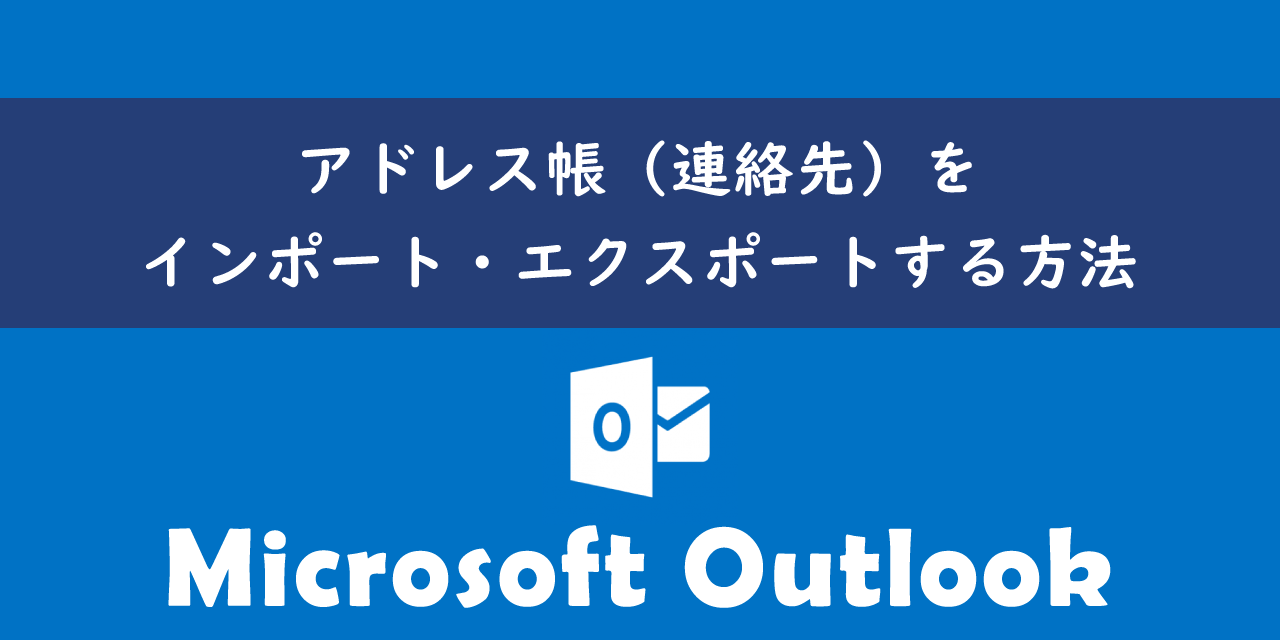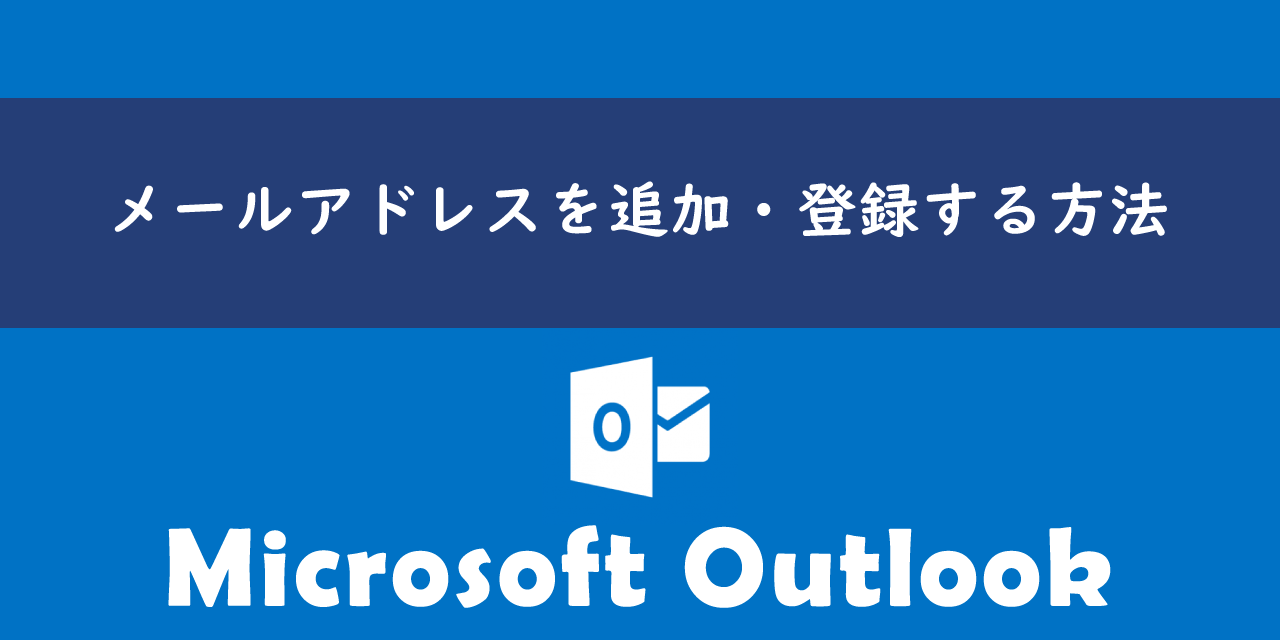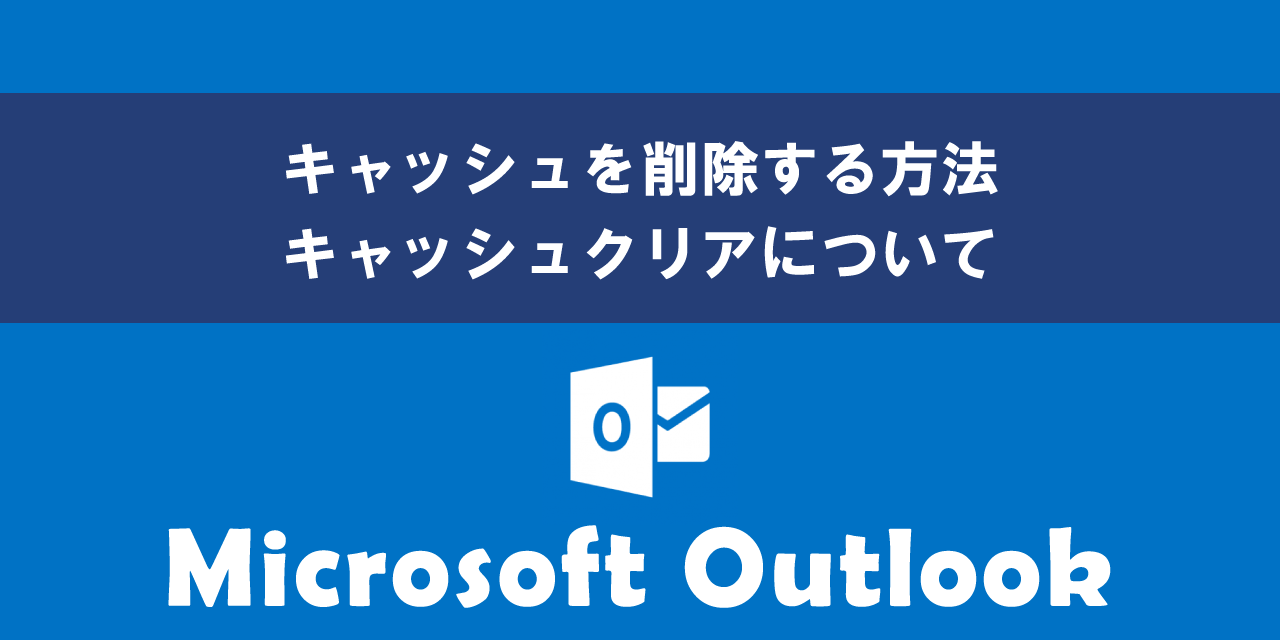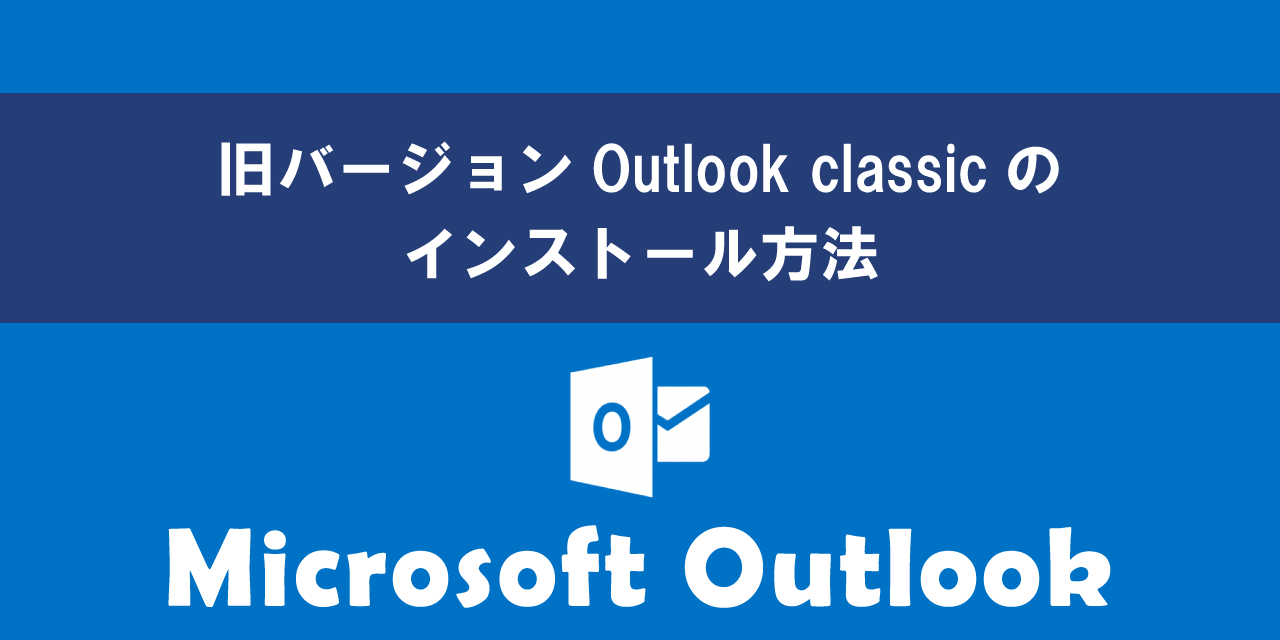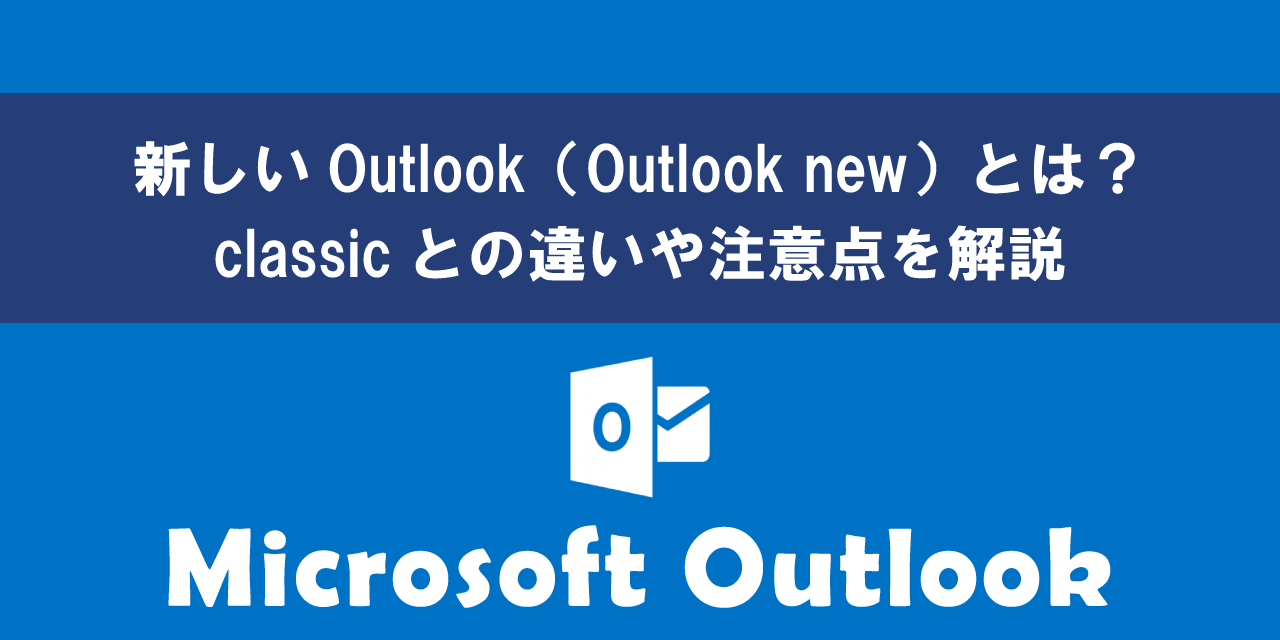【Outlook】Gmailアカウントを追加する方法(新しいOutlook/従来のOutlook)
 /
/ 
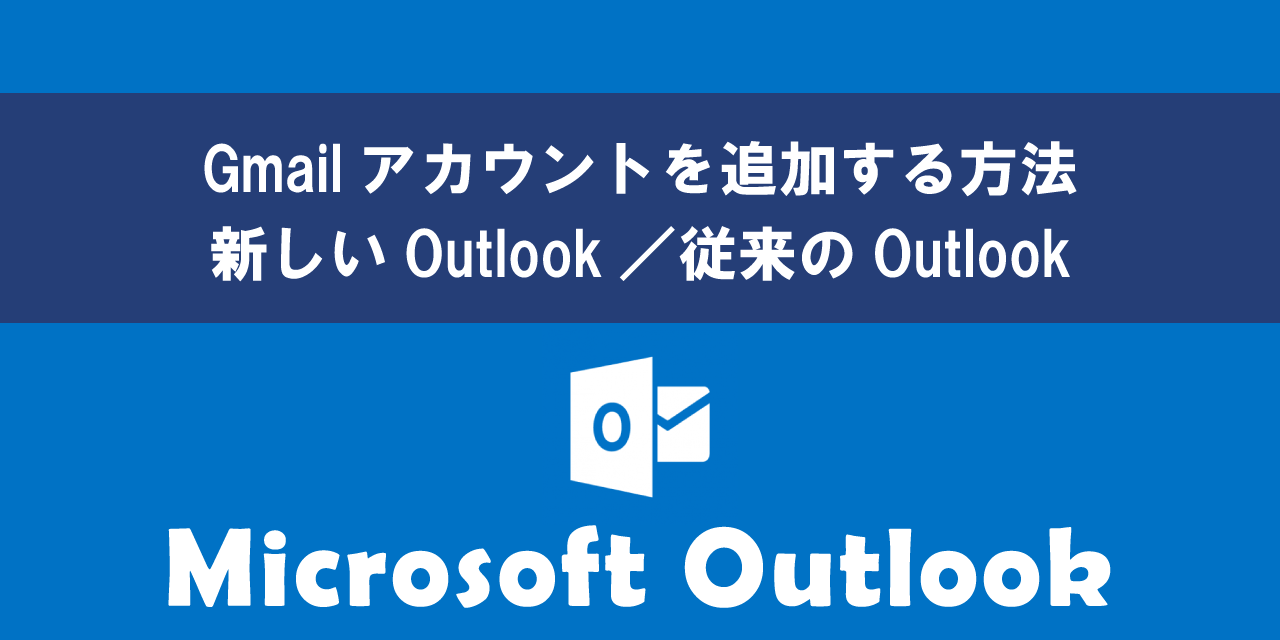
本記事ではMicrosoftのOutlookにおける、Gmailアカウントの追加方法(新しいOutlookと従来のOutlook)について詳しく解説していきます。
Outlookはビジネスからプライベートまで幅広く利用されているメールソフトです。実はこのOutlookにGmailアカウントを追加して、Outlookで複数のアカウントをまとめて管理することができます。
新しいOutlookではGmailのカレンダーや連絡先も同期できるため、特に仕事はOutlook、プライベートではGmailと使い分けている人には便利な機能です。
新しいOutlook(Outlook new)と従来のOutlook(Outlook classic)で追加方法が異なるため、ご自身が利用しているOutlookのバージョンを確認して、適した方法を試してみてください。
本記事を通して、OutlookにGmailアカウントを追加する方法について理解を深めてください。
ここではMicrosoft 365による最新のOutlookを使用しています。
Microsoft 365とはMicrosoft社が提供しているOfficeアプリケーション(Outlook、Word、Excel、SharePoint、PowerPointなど)やサービスを利用できるサブスクリプション(月額課金制)のクラウドサービスです
Outlook:Gmailアカウントを追加するとは
OutlookはMicrosoftが開発・提供しているメールソフトであり、GmailやYahooメールなどのアカウントを追加して複数のメールを一元的に管理することができます。
GmailとはGoogleが提供している無料のメールサービスであり、世界的に最も広く利用されているメールサービスです
OutlookにGmailアカウントを追加することで、Outlook上からGmailを操作できるため、それぞれのアプリを行き来する必要がなくなります。
OutlookにGmailアカウントを追加するメリットは次の通りです。
- 一つのアプリで会社メールとGmailを管理できる
- 慣れ親しんだOutlookでGmailを操作できる
- ブラウザやアプリを切り替える必要がなくなる
- Outlookの仕分けルールでGmailも整理ができる
OutlookにGmailを追加することでメールの一元管理や業務効率の向上が望めます。
現在のOutlookには「新しいOutlook」と「Outlook classic」の2種類があります。従来のOutlook(Outlook classic)と新しいOutlook(Outlook new)で若干操作方法が異なるため、各バージョンのGmailアカウントの追加方法をそれぞれ解説していきます。
YahooメールのアカウントをOutlookへ追加する
Gmailと同様に世界的に人気のあるYahooメールのアカウントもOutlookへ追加することができます。
YahooメールをOutlookへ追加する場合、事前にメールサーバーの情報を確認しておく必要があります。
YahooメールをOutlookへ追加する手順について詳しくは以下記事を参考にしてください。
従来のOutlook(Outlook classic)にGmailアカウントを追加する方法
ここでは従来のOutlook(Outlook classic)にGmailアカウントを追加する方法について解説していきます。
最近のWindows11のパソコンには新しいOutlookが標準搭載されていますが、多くの企業では依然として旧バージョンのOutlook classicが業務で利用されています。
従来のOutlook(Outlook classic)ではIMAPを利用してGmailと接続します。
IMAP(Internet Message Access Protocol)とはメールの受信方式の一つで、メールは常にサーバー上で保存されます。そのため複数の端末で同じメールを扱えます
これまでは従来のOutlook(Outlook classic)でGmailサーバーと接続するため、Gmail側でIMAPを有効化を手動でしていました。
しかし現在ではIMAPはGmailで常に有効であるため、手動で有効化する必要はありません。
多くのサイトではGmailでIMAPの有効が必要と記載されていますが、古い情報であり、現在はIMAPの有効化は必要ありません
OutlookアプリにGmailアカウントを追加したい場合は以下の操作を行ってください。
- Outlookを起動する
- 画面左上の「ファイル」タブをクリックする
- 表示されたアカウント情報画面から「アカウントの追加」ボタンをクリックする
- 表示されたアカウント追加画面でGmailのメールアドレスを入力して「接続」をクリックする
- ブラウザが起動して「Googleでログイン」画面が表示される。メールアドレスを確認して「次へ」をクリックする
- 次の画面でパスワードを入力して「次へ」をクリックする
- 次の画面で「次へ」をクリックする
- 次の画面で「Gmailのすべての閲覧、作成、送信、完全な削除です」をチェックし、「続行」をクリックする
- 認証が完了した旨のメッセージが表示される
- Outlookアプリではアカウントの正常追加のメッセージが表示され、「完了」をクリックする
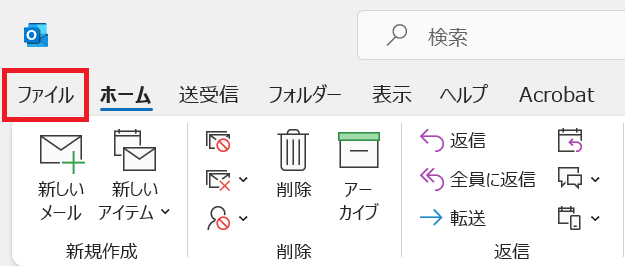
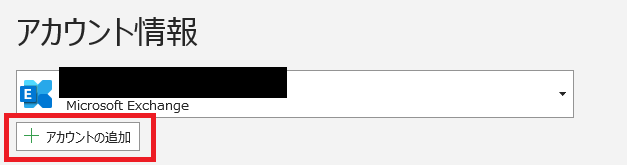
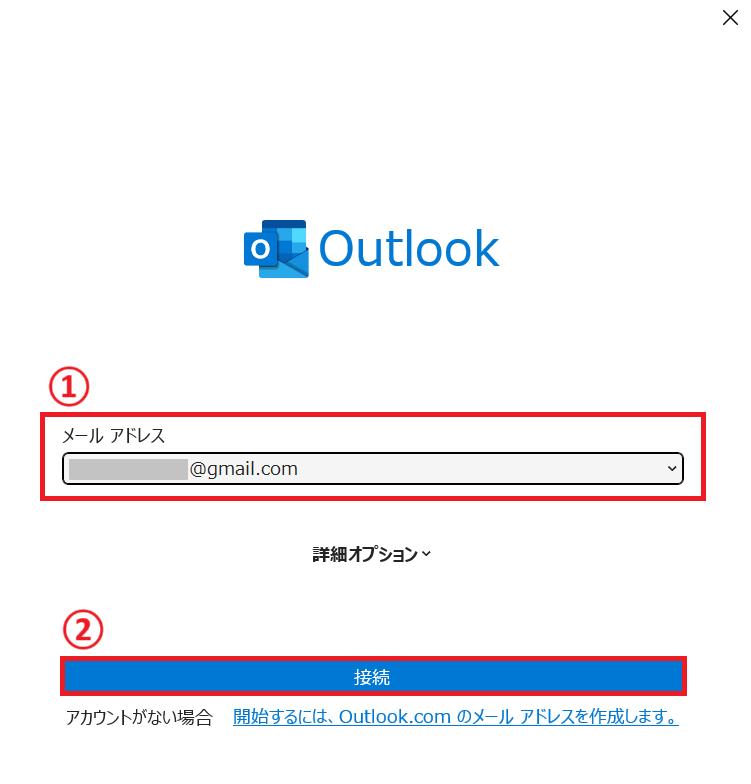
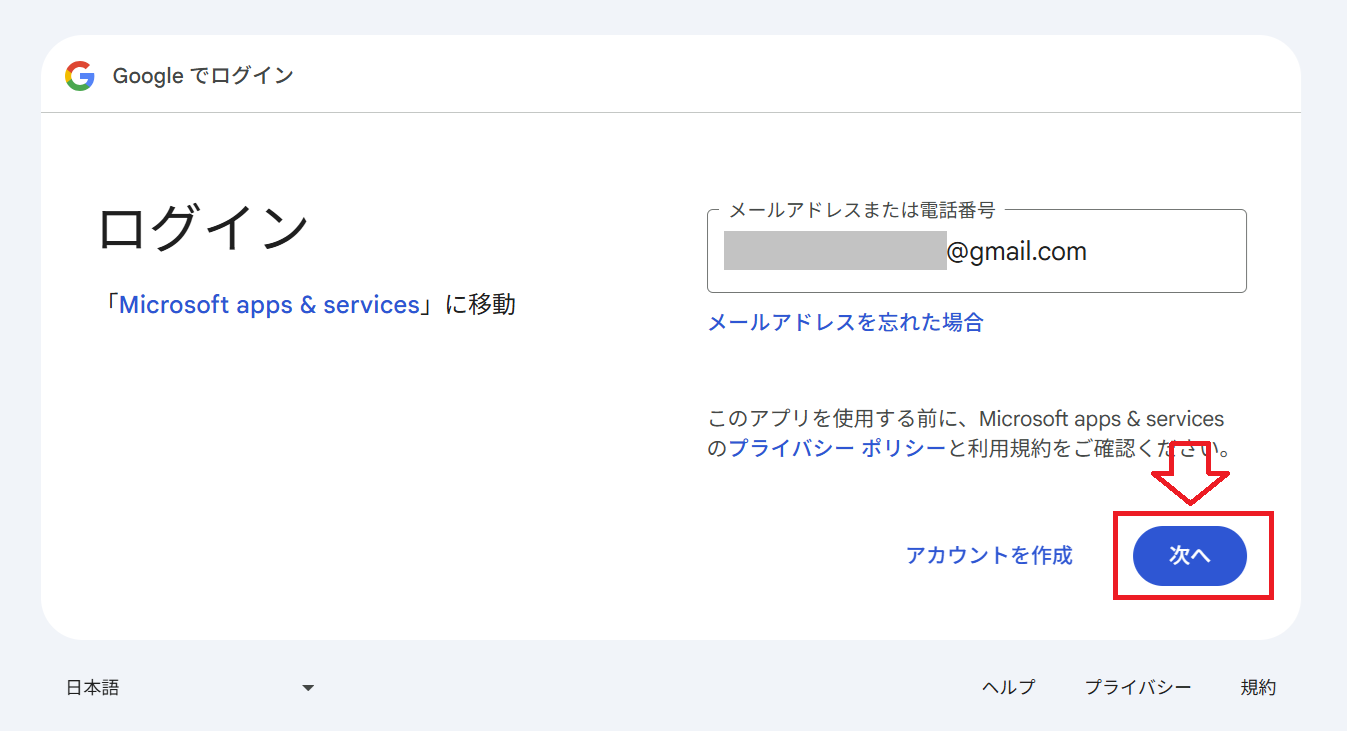
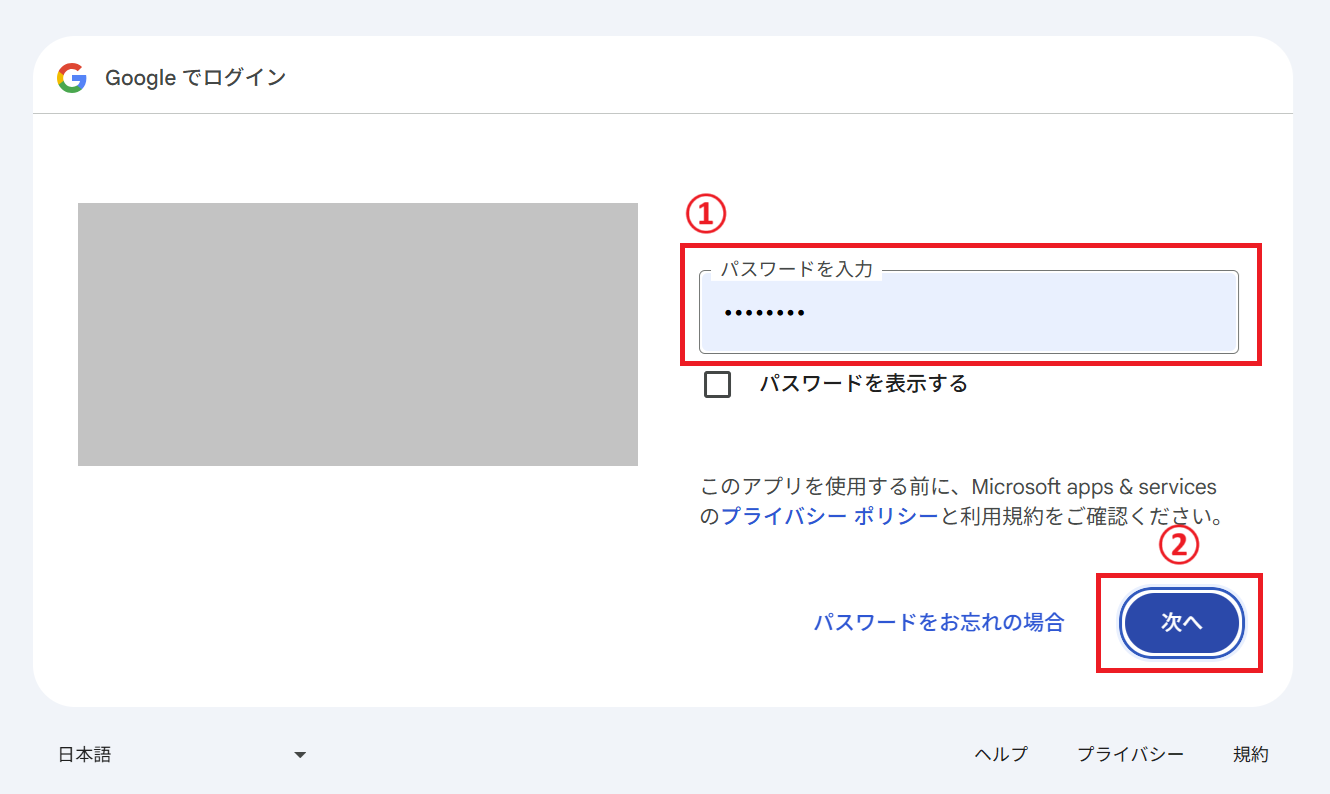
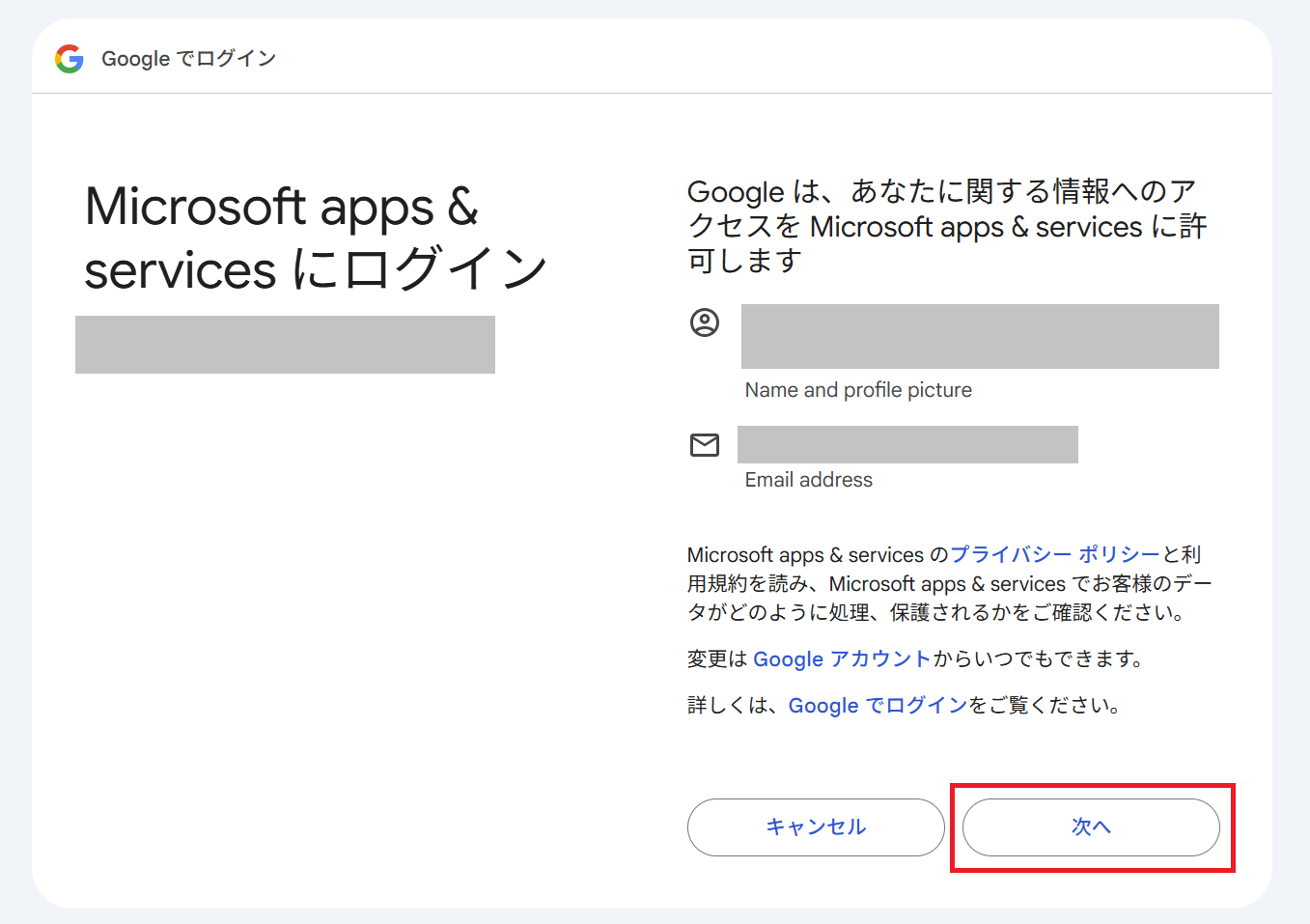
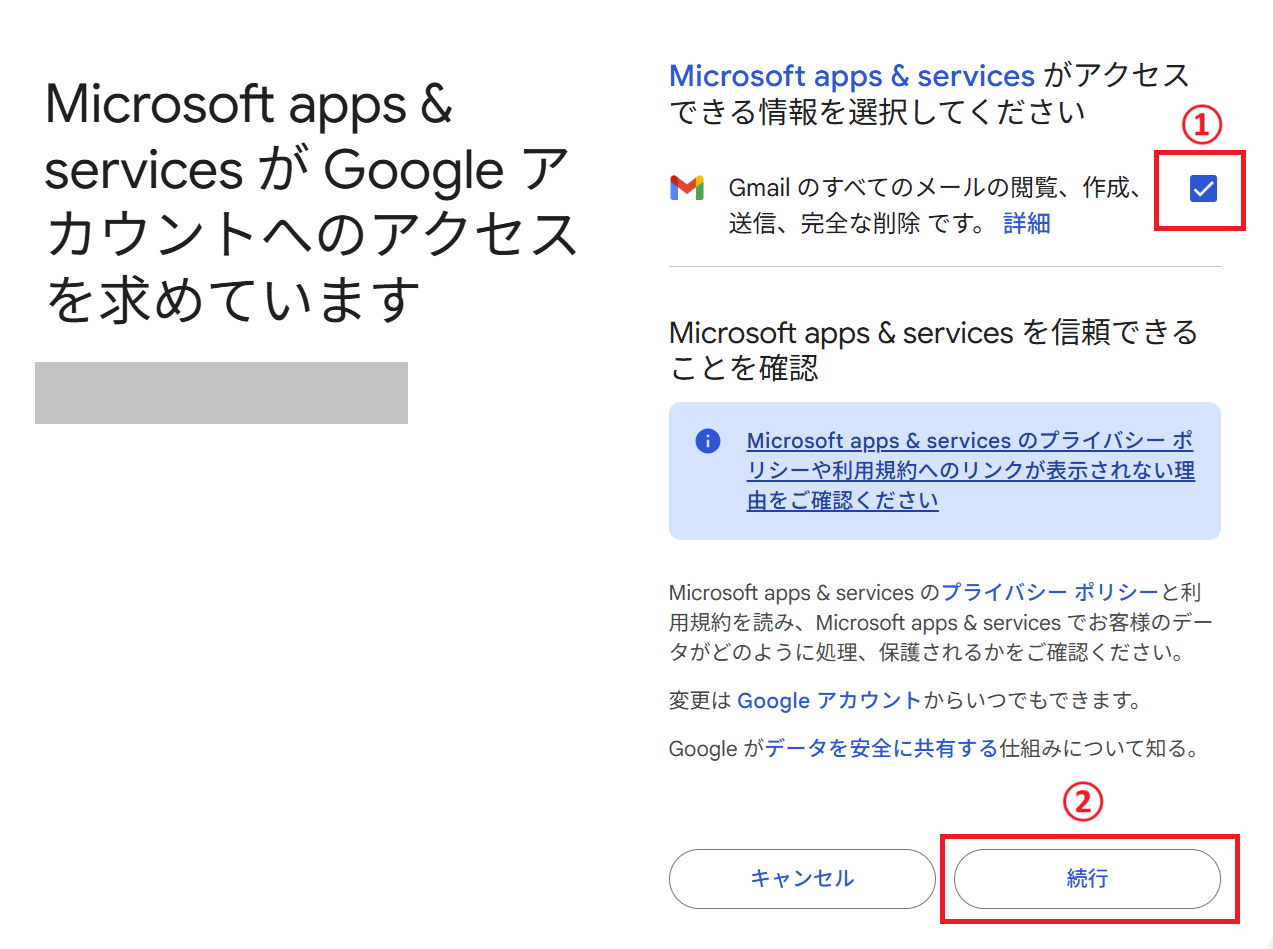

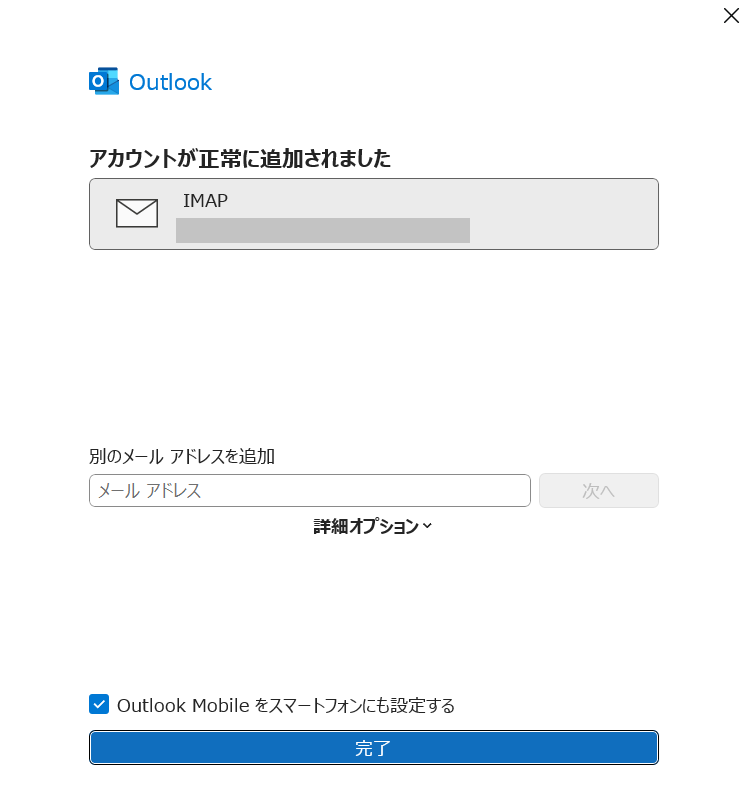
Gmailで2段階認証を有効にしている場合は、上記の流れの間で2段階認証プロセスを行って本人確認を行う必要があります。
Gmailで2段階認証を有効にしている場合は「パスワード+もう一つの方法」で本人確認を行います
Gmailの2段階認証には以下に記すようにいくつか種類があります。
- Googleからのメッセージ
- セキュリティキー
- 認証システムアプリ
- 登録した電話番号によるSMSまたは音声電話
- バックアップコード
たとえばGoogleからのメッセージ認証(登録しているデバイスにプッシュ通知が届き、「はい」または「いいえ」で応答する方式)を有効にしていた場合、Gmailのパスワードを入力した後に次のような画面が表示されます。
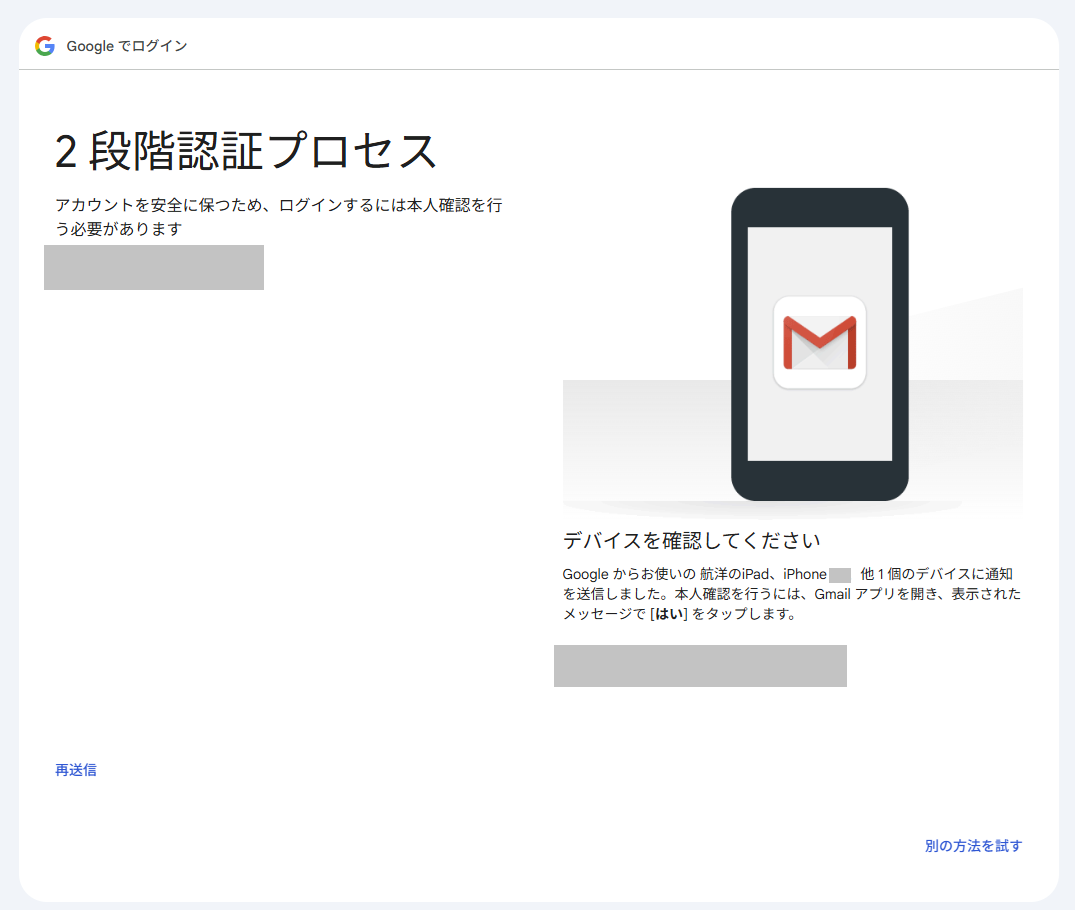
次に登録しているデバイスに「ログインしようとしていますか?」という通知がきます。
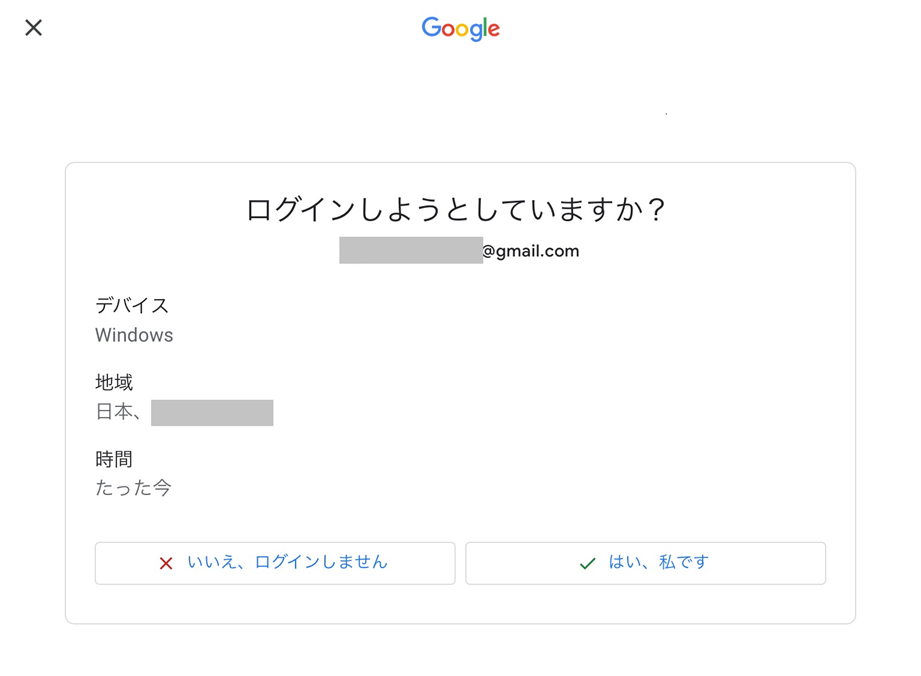
ここで「はい、私です」をタップすることで、パソコン側の操作が次に進められるようになり、最終的にOutlookにGmailアカウントを追加することができます。
新しいOutlook(Outlook new)にGmailアカウントを追加する方法
ここでは新しいOutlook(Outlook new)にGmailアカウントを追加する方法について解説していきます。
新しいOutlook(Outlook new)にGmailアカウントを追加する場合はGmailサーバーにOAuth認証を使って接続します。
新しいOutlookでは従来のOutlookのようにIMAPは利用せず、OAuth認証で接続します
新しいOutlookの場合、Gmailと同期することでメールだけでなくカレンダーや連絡先も同期することができます。
新しいOutlookにGmailアカウントを追加する方法は以下の通りです。
- 新しいOutlookを起動する
- 画面右上の設定ボタン(歯車アイコン)をクリックする
- 表示された設定画面の右側から「アカウントの追加」をクリックする
- 表示された画面にGmailのメールアドレスを入力して「続行」をクリックする
- 表示された「Gmailアカウントを同期する」画面で「続行」をクリックする
- ブラウザが起動して「Googleでログイン」画面が表示される。メールアドレスを確認して「次へ」をクリックする
- 次の画面でパスワードを入力して「次へ」をクリックする
- 二段階認証を設定している場合は二段階認証プロセスを行う
- 次の画面でアクセスできる情報を選択して「続行」をクリックする
- 少し待つと新しいOutlookで同期完了のメッセージが表示される。表示されたら「完了」をクリックする
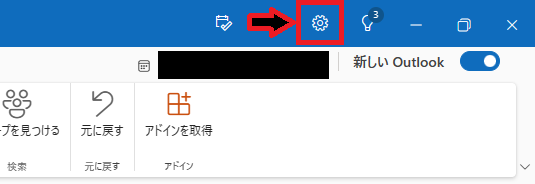
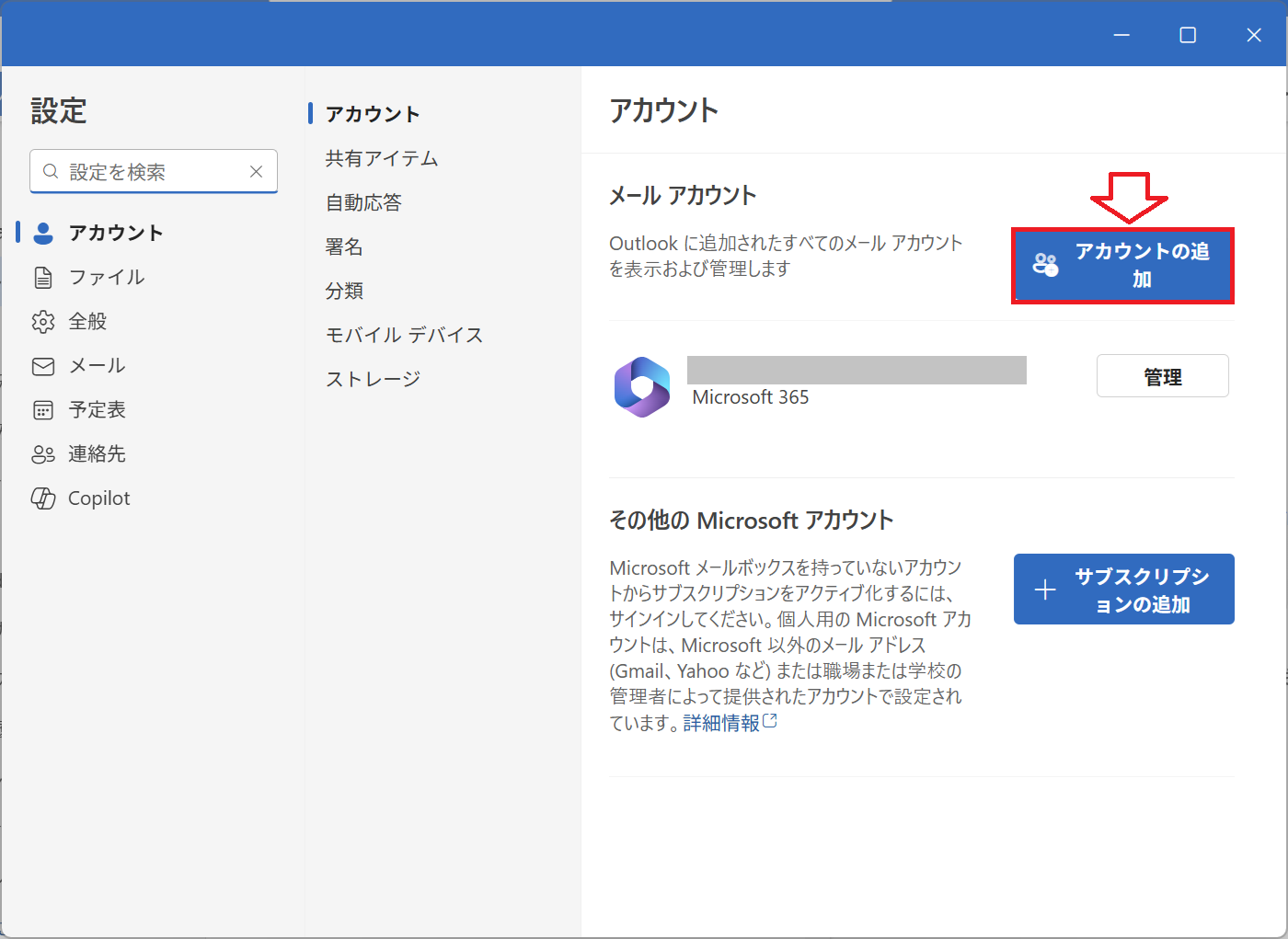
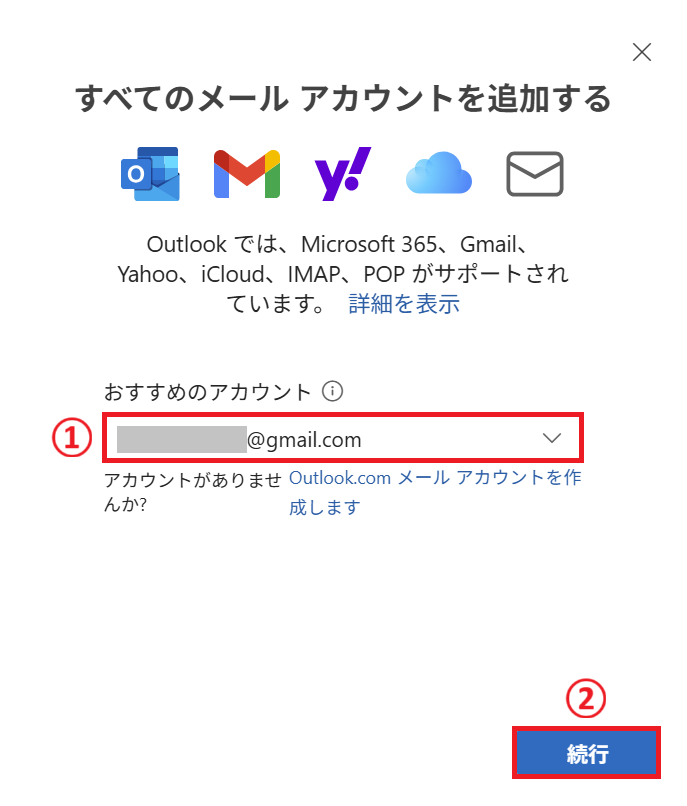
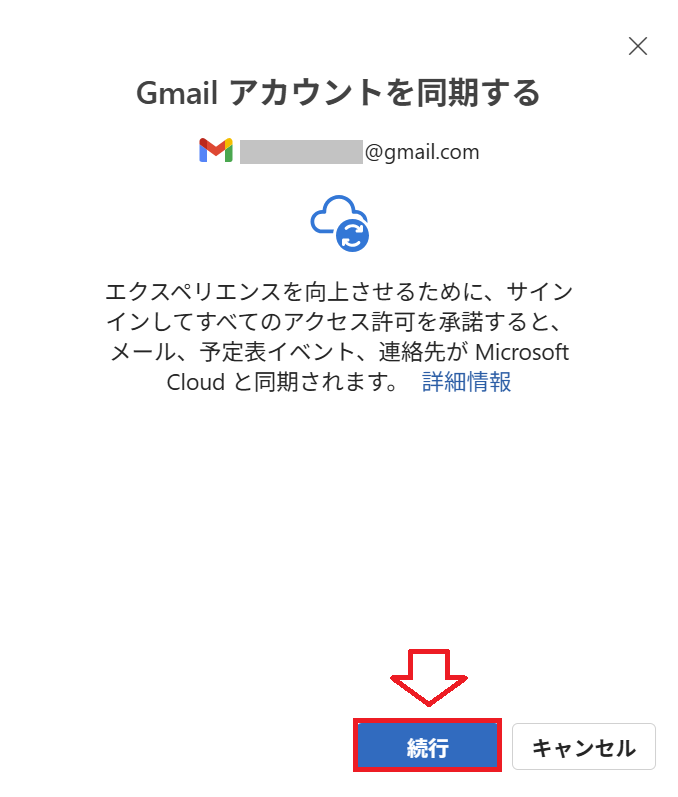
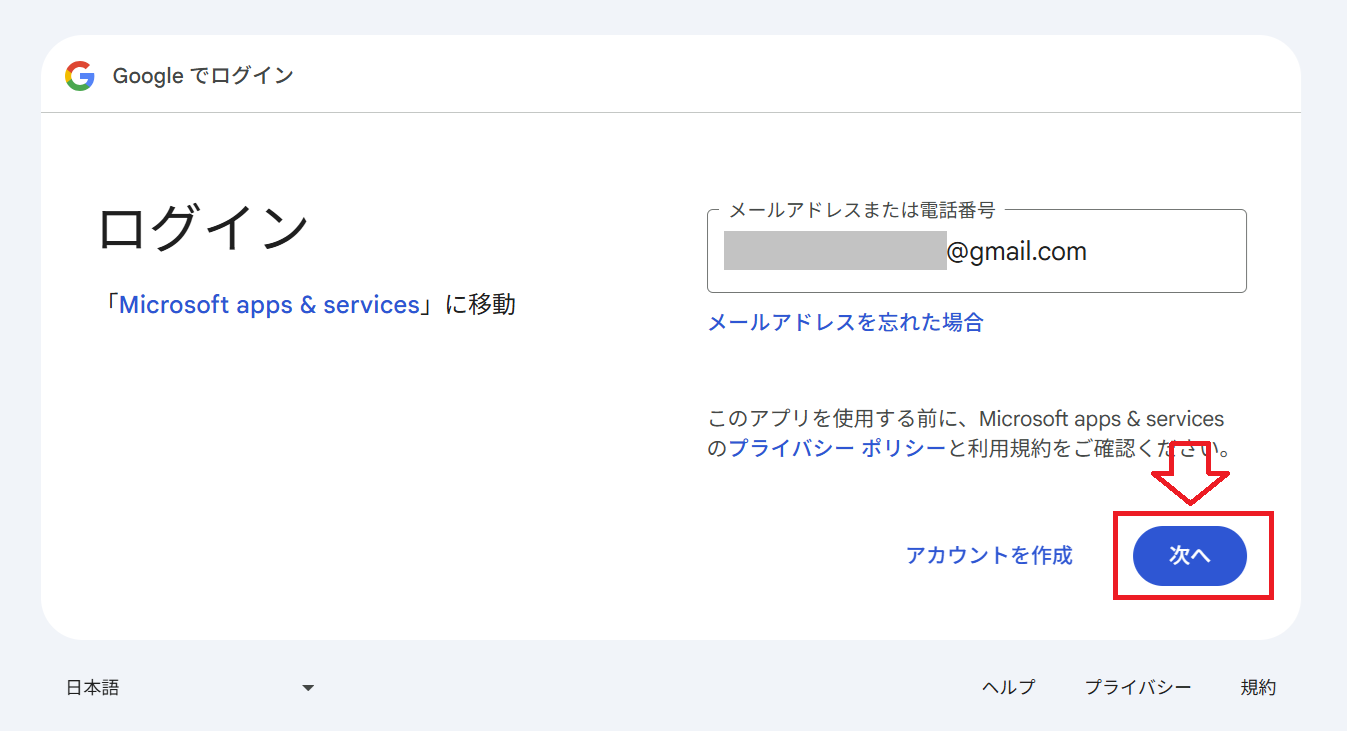
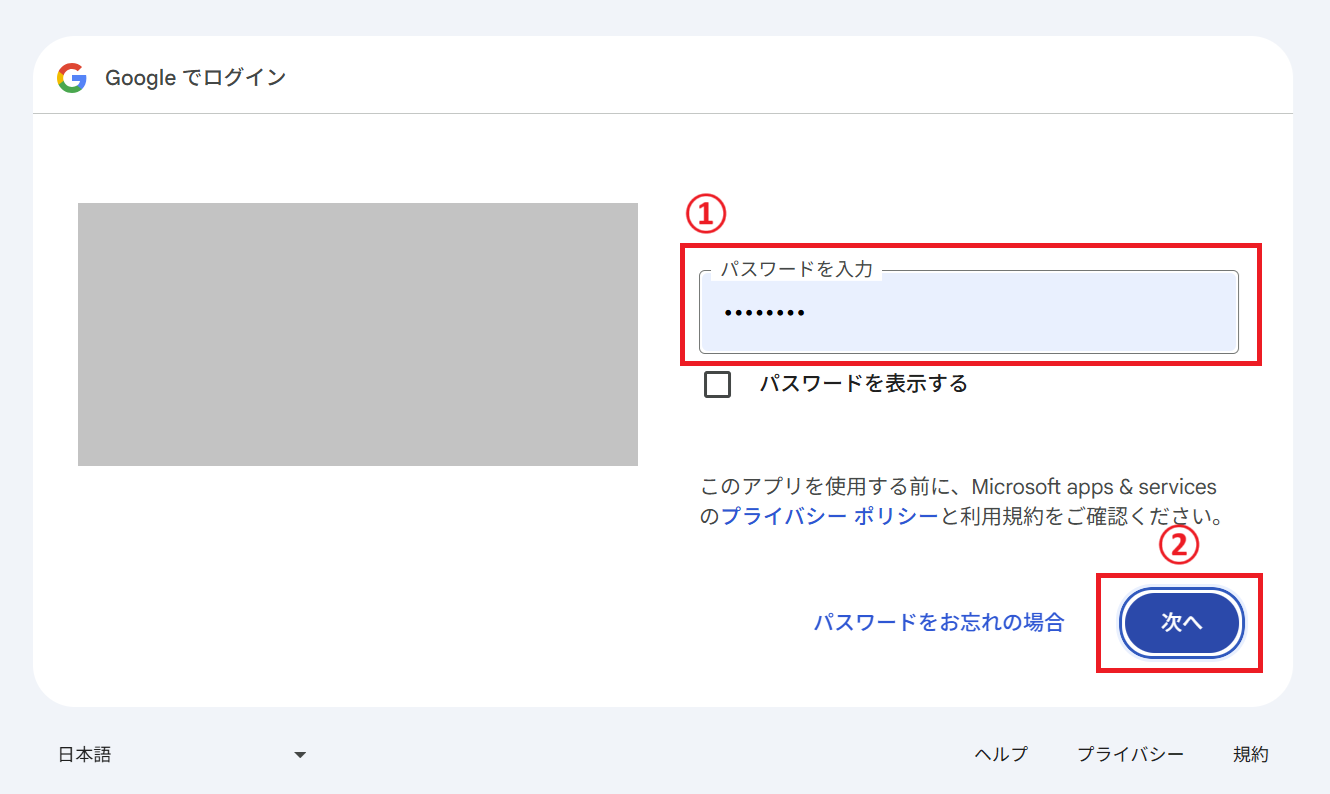
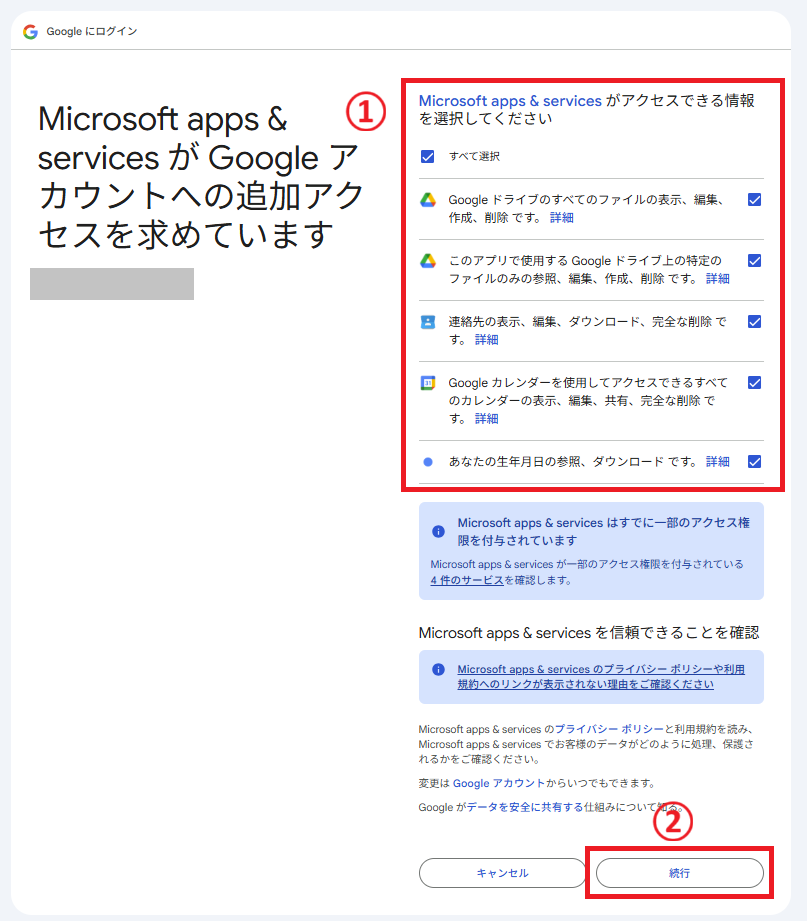
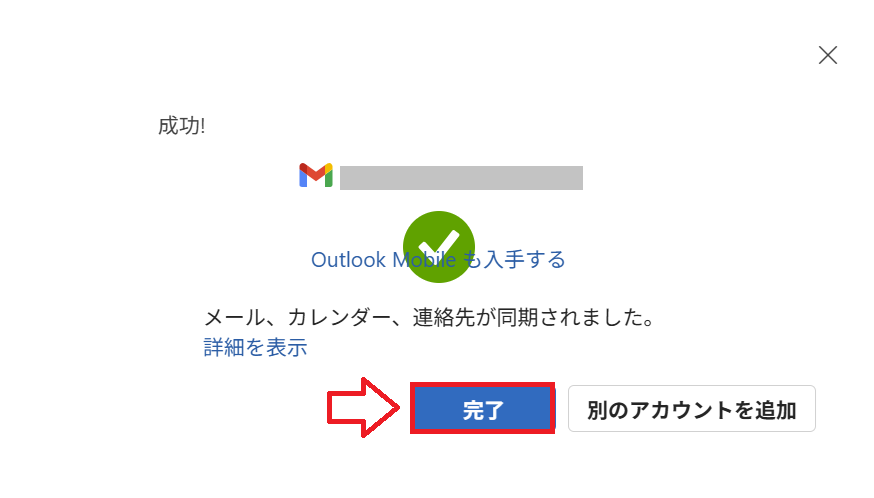
上記の流れで新しいOutlookにGmailを追加できます。
まとめ
本記事「【Outlook】Gmailアカウントを追加する方法(新しいOutlook/従来のOutlook)」はいかがでしたか。
ここでは以下の項目について解説してきました。
- OutlookにGmailアカウントを追加することについて
- 従来のOutlook(Outlook classic)にGmailアカウントを追加する方法
- 新しいOutlook(Outlook new)にGmailアカウントを追加する方法
GmailとOutlookでそれぞれ異なるアプリやブラウザを使っている場合、都度切り替えが必要となるため効率がよくありません。
ぜひOutlookにGmailを追加し、まとめて管理できるようにしておきましょう。
このほかにもOutlookにはさまざまな便利な機能が備わっています。以下記事では仕事に役立つ機能をまとめて紹介していますので、ぜひ仕事に役立ててください。

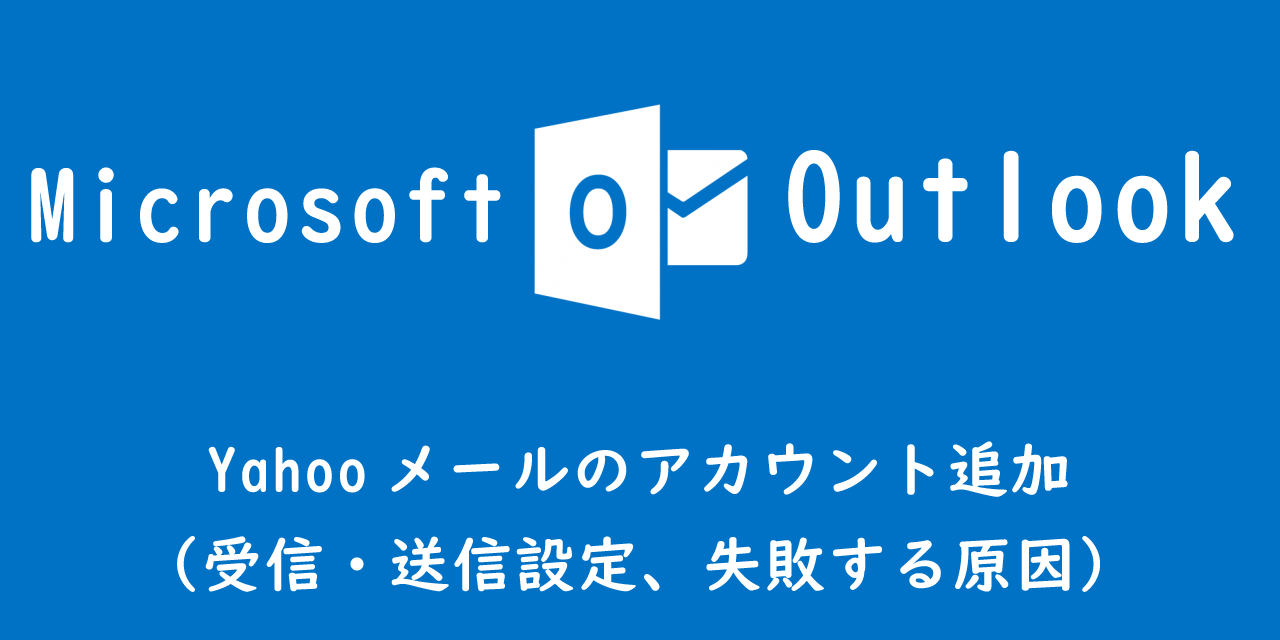


 関連記事
関連記事